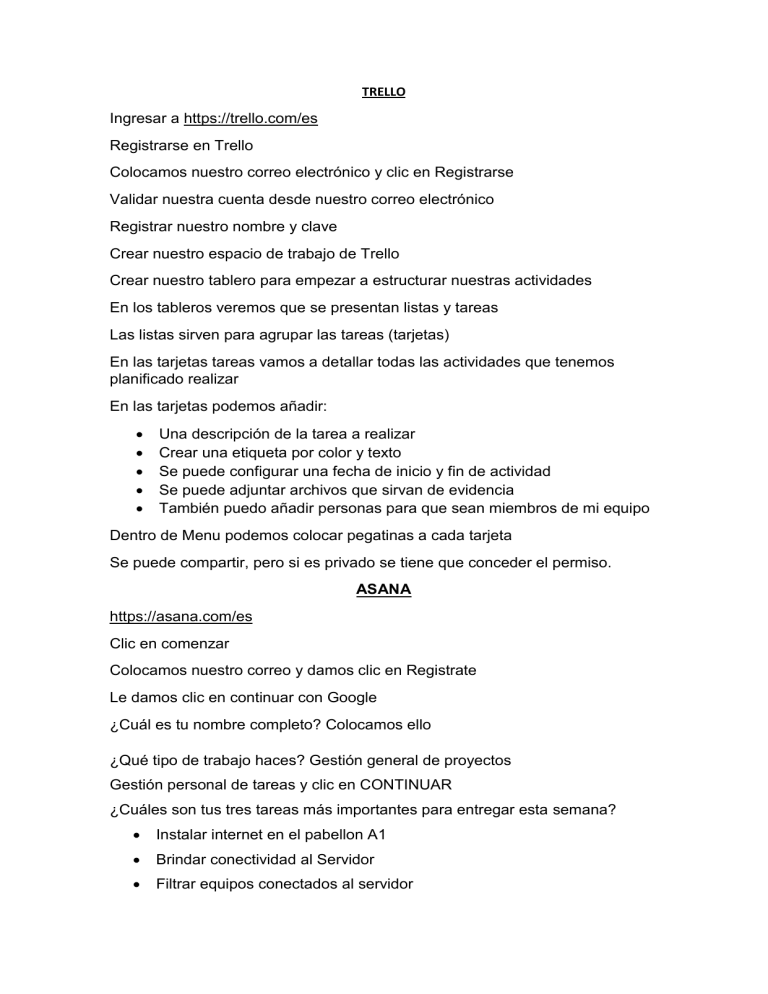
TRELLO Ingresar a https://trello.com/es Registrarse en Trello Colocamos nuestro correo electrónico y clic en Registrarse Validar nuestra cuenta desde nuestro correo electrónico Registrar nuestro nombre y clave Crear nuestro espacio de trabajo de Trello Crear nuestro tablero para empezar a estructurar nuestras actividades En los tableros veremos que se presentan listas y tareas Las listas sirven para agrupar las tareas (tarjetas) En las tarjetas tareas vamos a detallar todas las actividades que tenemos planificado realizar En las tarjetas podemos añadir: Una descripción de la tarea a realizar Crear una etiqueta por color y texto Se puede configurar una fecha de inicio y fin de actividad Se puede adjuntar archivos que sirvan de evidencia También puedo añadir personas para que sean miembros de mi equipo Dentro de Menu podemos colocar pegatinas a cada tarjeta Se puede compartir, pero si es privado se tiene que conceder el permiso. ASANA https://asana.com/es Clic en comenzar Colocamos nuestro correo y damos clic en Registrate Le damos clic en continuar con Google ¿Cuál es tu nombre completo? Colocamos ello ¿Qué tipo de trabajo haces? Gestión general de proyectos Gestión personal de tareas y clic en CONTINUAR ¿Cuáles son tus tres tareas más importantes para entregar esta semana? Instalar internet en el pabellon A1 Brindar conectividad al Servidor Filtrar equipos conectados al servidor Elejimos la vista de LISTA Conformar nuestro equipo mediante correos Luego dándole clic a Detalles de cada tarea puedo configurar o Fecha de entrega o Dependencias o Prioridad o Prioridad o Descripción o Adjuntar archivos Para agregar mayores detaller a nuestro proyecto vamos a INICIO o Bajamos hacia abajo y buscamos PROYECTOS o Elegimos nuestro proyecto o En donde dice TABLERO cambiamos por LISTA aquí podremos agregar: Prioridad Estado o Tambien puedo agregar campos personalizados como: Selección única para colocar modalidad (virtual o presencial Numero para configurar un costo Colocamos los costos a cada tarea y podremos ver el costo total del proyecto. o Tambien podremos ver el cronograma o Podemos compartir con otras personas WHATSAPP Bussines









